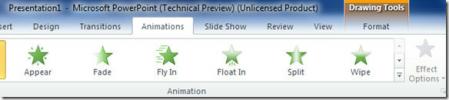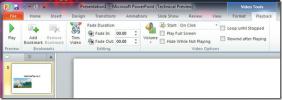Excel 2010 setovi ikona
U Excelu 2010 postoji opcija koja korisniku olakšava prikazivanje ikona u podatkovnim ćelijama primjenom željenog uvjeta. Excel uključuje 20 Postavlja ikone u četiri kategorije; Oblici, usmjerenje, pokazatelji i ocjene, a uz to omogućuje korisniku da lako oblikuje i prilagodi setove ikona kako bi se ćelije podataka istaknule, što pokazuje ekskluzivnu važnost. Ukratko, upotrebom Icon Setova imat ćete veću kontrolu nad vizualizacijama u podacima radnog lista. Ovaj post opisuje kako u tablicu uključiti skupove ikona.
Pokrenite Excel 2010 i kreirajte novi podatkovni list ili otvorite postojeći.
Za slučaj smo uključili listu podataka o studentu na koji želimo primijeniti skup ikona s navedenim pravilom.
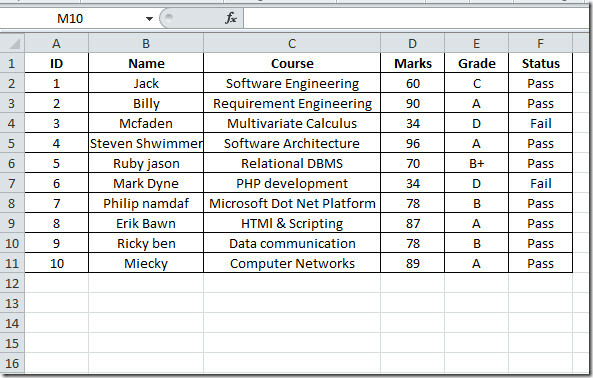
Najprije morate kategorizirati podatke svog stupca s nekim obrazloženjem. U ovom slučaju razmatramo tri kategorije.
- Oznake veće od 80
- Označava između 80 i 60
- Označava između 60 i 50
- Označava manje od 50
Sada želimo pokazati ikonu sa svakom ćelijom u stupcu, spadajući u gore navedene kategorije. Za početak s njega odaberite stupac u kojem želite prikazati ikone setove, idite na
Dom karticu, od Uvjetno oblikovanje ići Postavlja ikone izbornika i kliknite više pravila kao što je prikazano na slici ispod.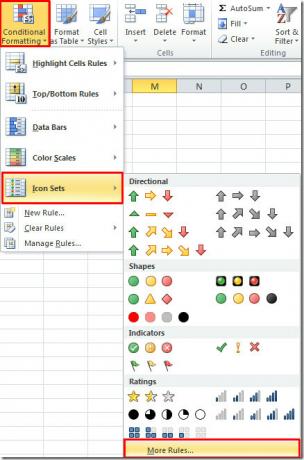
Doći ćete Novo pravilo oblikovanja dijalog, sada pod Vrsta pravila prođite kroz opcije i odaberite odgovarajuću. Iz opisa pravila možete detaljno definirati pravilo i dodijeliti prikladne ikone postavljene za to.
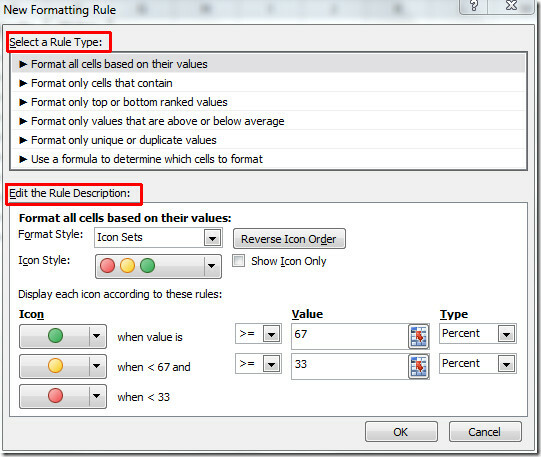
Pod Uredi uređivanje Opis pravila, iz kojeg možete odabrati skupove ikona Stil formatiranja, ako želite prikazivati samo ikone u ćelijama to omogućavaju Prikaži opciju Samo ikona. Pod, ispod Ikona okno, trebate povezati ikonu sa svakom kategorijom.
U našem slučaju ćemo odabrati formatirajte sve ćelije na temelju njihovih vrijednosti iz Vrsta pravila, Pod, ispod Ikona okno, potreban nam je skup koji sadrži četiri ikone, tako da možemo primijeniti ikonu sa svakom kategorijom, kao što je prikazano na slici ispod. Klik u redu primijeniti pravila na odabrani stupac.
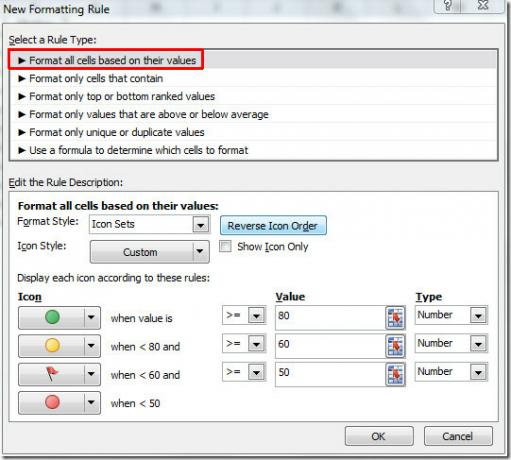
Ikone možete vidjeti sa svakom ćelijom podataka kao što je prikazano na snimci zaslona u nastavku.
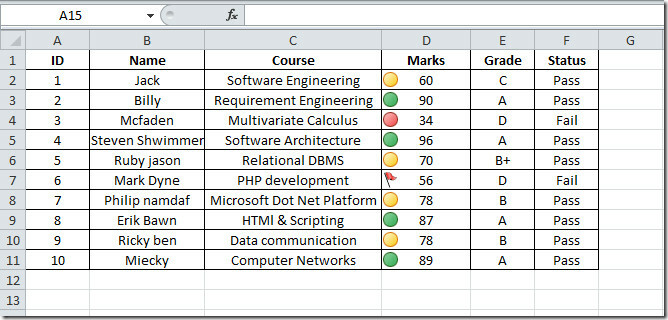
Možete pregledati i ranije pregledani Sparkline u programu Excel2010 i Traženje cilja.
traži
Najnoviji Postovi
Microsoft Office Word 2010: Što je novo?
Microsoft Office Word 2007 možda je najčešće korišteni softver za d...
Microsoft Office PowerPoint 2010: Što je novo?
Microsoft Office PowerPoint 2010, poput njegovih kolegica, poboljša...
Vodič za Office PowerPoint 2010: Uređivanje videa
Pregledali smo značajke značajki Microsoft Office PowerPoint 2010 o...